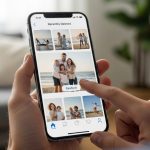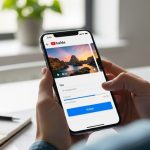Tener la sesión de Gmail iniciada en el móvil es increíblemente práctico, pero hay momentos en los que necesitas cerrarla, ya sea por seguridad, para cambiar de usuario o porque vas a prestar tu dispositivo. A diferencia de la versión de escritorio, en la aplicación móvil no encontrarás un botón evidente de «Cerrar sesión».
El proceso en los smartphones consiste en quitar la cuenta de Google del dispositivo. Aunque suene drástico, es un procedimiento sencillo y totalmente reversible que no elimina tu cuenta de forma permanente, solo la desvincula del teléfono. A continuación, se detalla cómo hacerlo tanto en dispositivos Android como en iPhone.
Cómo cerrar la sesión de Gmail en un móvil Android
En el ecosistema Android, tu cuenta de Google está profundamente integrada. Al cerrar la sesión en Gmail, en realidad estás quitando la cuenta de Google del teléfono. Esto significa que también se cerrará la sesión en otras aplicaciones como Google Play, Google Fotos, Contactos y Calendario para esa cuenta específica.
Los pasos pueden variar ligeramente dependiendo de la marca de tu móvil (Samsung, Xiaomi, Pixel, etc.), pero la ruta general es muy similar:
- Abre los Ajustes de tu dispositivo. El ícono suele ser una rueda dentada.
- Desplázate hacia abajo y busca la opción «Cuentas» o «Contraseñas y cuentas». En algunos modelos, puede llamarse «Cuentas y respaldo» o «Usuarios y cuentas».
- Dentro de este menú, verás una lista de todas las cuentas que tienes sincronizadas. Toca sobre la cuenta de Google que deseas desvincular.
- Aparecerá una nueva pantalla con opciones de sincronización. Aquí, busca y selecciona el botón «Quitar cuenta» o «Eliminar cuenta».
- El sistema te pedirá una confirmación final, advirtiéndote que se borrarán los datos asociados a esa cuenta del dispositivo. Pulsa de nuevo en «Quitar cuenta» para finalizar el proceso.
Una vez completado, la aplicación de Gmail ya no mostrará los correos de esa cuenta. Siempre podrás volver a añadirla más tarde repitiendo estos pasos y eligiendo «Añadir cuenta».

Cómo cerrar la sesión de Gmail en un iPhone
En los dispositivos de Apple, el proceso es un poco más directo y se gestiona desde la propia aplicación de Gmail, lo que afecta principalmente a las aplicaciones de Google instaladas en el iPhone.
Sigue estos sencillos pasos:
- Abre la aplicación de Gmail en tu iPhone.
- Toca tu foto de perfil o inicial, ubicada en la esquina superior derecha de la pantalla.
- En el menú que se despliega, selecciona la opción «Gestionar las cuentas de este dispositivo».
- Verás la lista de cuentas de Google activas en la app. Junto a la cuenta que quieres cerrar, pulsa en «Quitar de este dispositivo».
- Confirma tu elección en la ventana emergente.
Con esto, la cuenta desaparecerá de la aplicación de Gmail en tu iPhone. Al igual que en Android, este proceso es completamente reversible y puedes volver a iniciar sesión cuando lo necesites.
¿Has perdido el móvil? Cierra tu sesión de Gmail de forma remota
Si has perdido tu teléfono o sospechas que has dejado tu cuenta abierta en un dispositivo que no es tuyo, puedes cerrar la sesión de forma remota para proteger tu información. Esta es la forma más segura de actuar en caso de extravío o robo.
Para ello, solo necesitas un dispositivo con acceso a internet:
- Abre un navegador web y ve a la página de tu Cuenta de Google.
- Inicia sesión con el correo y la contraseña si se te solicita.
- En el menú de navegación de la izquierda (o a veces en la parte superior), selecciona la pestaña «Seguridad».
- Desplázate hacia abajo hasta encontrar la sección «Tus dispositivos» y haz clic en «Gestionar todos los dispositivos».
- Verás una lista de todos los ordenadores, tablets y móviles donde tu sesión está activa.
- Selecciona el dispositivo del que quieres cerrar la sesión.
- Haz clic en el botón «Salir» o «Cerrar sesión» y confirma la acción.
Google cerrará la sesión en ese dispositivo de inmediato, protegiendo el acceso a tu correo y al resto de tu información personal. Como medida de seguridad adicional, es recomendable cambiar tu contraseña.
¿Qué implica realmente «quitar la cuenta»?
Es fundamental entender la diferencia entre «cerrar sesión» y «quitar la cuenta» en el contexto de un móvil.
- No se borra tu cuenta de Google: Tu cuenta, correos, contactos y archivos en la nube permanecen intactos. Simplemente dejas de poder acceder a ellos desde ese dispositivo en concreto.
- Cese de la sincronización: Al quitar la cuenta, los nuevos correos, eventos de calendario o cambios en contactos dejarán de sincronizarse con ese teléfono.
- Puedes volver a añadirla: En cualquier momento puedes volver a la sección de «Cuentas» en los ajustes de tu móvil y añadir la cuenta de nuevo introduciendo tu correo y contraseña.
Esta función es especialmente útil cuando vendes o regalas un teléfono, ya que te aseguras de que el nuevo propietario no tendrá acceso a ninguno de tus datos personales.